
Apples oppdaterte MacBook Pros Apple lanserer New Touchy Feely MacBook Pro Apple lanserer New Touchy Feely MacBook Pro Apple har tatt avslaget fra sin helt nye MacBook Pro. Det er et vakkert designet maskinvare, med flere nyskapende detaljer og noen irriterende advarsler som potensielle kjøpere må passe på. Les mer fra i fjor fikk en god del av flak fra Mac-lojalister. Store klager inneholdt fjerning av SD-kortsporet Hvorfor den nye MacBook Pro har ingen SD-kortspor Hvorfor den nye MacBook Pro har ingen SD-kortspor Hvorfor har Apple dumpet SD-kortsporet fra den nye MacBook Pro når de fleste fortsatt bruker en? Bare Apple har svaret ... Les mer, bruk futuristisk-men-for det meste-inkompatible USB-porter i dag og flamme i virkelighets batterilevetid Apple Løser MacBook Pro-batterilevetiden Apple klargjør MacBook Pro-batterilevetiden Apple hevder å ha løst en av feilene som påvirker batterilevetiden på MacBook Pro. Men det er tydelig "en" feil, og ikke "feilen". Dessverre. Les mer .
Strømbrukere sukket på Apples fokus på en tynnere design i stedet for drastisk bedre ytelse (maksimal RAM-kapasitet er begrenset til 16 GB og de nye modellene er ikke vesentlig raskere enn sine forgjengere).
Men det største spørsmålet ligger over Touch Bar - en berøringsskjermstrimmel som erstatter de tradisjonelle funksjonstastene over tastaturet til de nye MacBook Pros. Forbedrer det produktiviteten, eller er det bare en gimmick som noen brukere gjør det til å være?
Etter at du har brukt en MacBook Pro 2017 med Touch Bar i over en måned, er det noen observasjoner om markeringen i Apples nye datamaskiner.
Hva er berøringslinjen?
For lenge har Microsoft og Google blitt solgt på ideen om å sette berøringsskjermer på bærbare datamaskiner. Microsofts egen overflatebibliotek 5 ting å vite før du bytter ut en MacBook med overfladebæreren 5 ting å vite før du skifter en MacBook med overfladebæreren Skal du kjøpe Microsoft Surface Laptop? Du vil kanskje tenke to ganger om å bytte ut MacBook med en Micosoft Surface laptop. Det kan ikke være hva Microsoft hevder det er. Les mer har det, og Googles Chromebook Pixel hadde det også. Utover disse to har flere bærbare datamaskiner som kjører Windows 10 eller Chrome OS, som også aksepterer berøringsinngang.
På den annen side har Apple for lenge vært imot ideen om å sette en berøringsskjerm på datamaskiner. Under iPad-kunngjøringen i 2010 snakket Steve Jobs om hvordan vertikale berøringsskjermer kan være smertefullt å bruke etter en stund, og vil "få armen til å falle av".
I nyere tid har Apple oppvarmet ideen i henhold til iPad Pro med Smart Keyboard cover iPad Pro 10.5 Review: Er den beste iPad god nok? iPad Pro 10.5 gjennomgang: Er den beste iPad bra nok? 9, 7-tommers iPad Pro var den korteste levetabletten i Apples historie, og overlevde bare 15 måneder før den ble etterfulgt av den nye 10, 5-tommers modellen. Det gjør også 0, 8 tommer nok til å lukke ... Les mer, noe som krever at du samhandler med en vertikalt montert berøringsskjerm.
Men for Macen holdt Apple seg til sin tro og bygget på en ide om at Lenovo hadde leket med år før. Ved å sette en liten stripe av berøringsskjerm rett over tastaturet, mener Apple at dette er en bedre implementering av berøringsinngang på en datamaskin, i stedet for å gjøre hele skjermen berøringsaktivert.
På grunn av sin posisjon er det teknisk lettere å nå berøringslinjen enn å måtte løfte hånden og berøre skjermen.
Berøringslinjen endrer funksjonen avhengig av appen i forgrunnen. For eksempel vil et Safari- nettleservindu vise snarveier for Tilbake, Videresend, Nytt fane og mer. Når du legger fokus på Finder (filoppdageren), vises snarveier for Quick Look, Tags, Share Sheet, og så videre.
En "Control Strip" vises vedvarende i høyre hjørne av Touch Bar. Mens de som standard inkluderer Siri, Lysstyrke, Volum og Mute, kan de byttes med de du foretrekker i stedet. Jeg bruker Play / Pause, Screen Lock, Brightness og Volume kontroller.
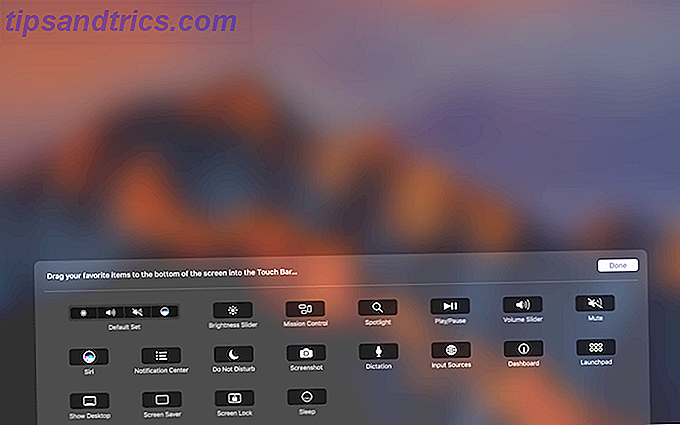
Ved å trykke på pilknappen til venstre for kontrollstripen, vises de gjenværende funksjonene du vanligvis finner på andre Mac-maskiner (som bakgrunnsbelyst tastatur og oppdragskontroll). Av en eller annen grunn, hvis du vil bruke faktiske funksjonstaster, kan du trykke og hold inne Fn-knappen for å vise F1 til F12-tastene på berøringslinjen.
![]()
I Systemvalg> Tastatur, er det noen innstillinger for å justere Touch Bar-oppførselen, inkludert å holde et fast sett med byttetaster (bildet ovenfor) i stedet for dynamiske.
Det gode
Å være en kapasitiv berøringsskjerm som kjører programvare laget av Apple, kan du stole på at Touch Bar vil være nøyaktig når du svarer på kranene dine. Jeg ramte sjelden den feilte tingen, og for det meste er animasjonene og operasjonen jevne nok.
Min bruk av datamaskiner dreier seg om å jobbe med flere faner i en nettleser, en bildebehandlingsapp som heter Pixelmator Photoshop VS Pixelmator: Som er bedre for Mac-brukere Photoshop VS Pixelmator: Som er bedre for Mac-brukere Photoshop er det mest kjente bildebehandlingsprogrammet i verden. For Mac-brukere er det imidlertid et annet alternativ. Her ser du hvordan Pixelmator stabler opp. Les mer, og noen ganger bruk regneark- og tekstbehandlingsprogrammer. Også apps som Twitter, WhatsApp, Telegram, Slakk og en uoffisiell Google Play Musikk-app Slik lytter du til Google Play Musikk på Linux Slik lytter du til Google Play Musikk på Linux Google Play Musikk har ingen desktopversjon, i stedet utviklet for mobilbruk. Heldigvis er det en uoffisiell stasjonær spiller kalt Google Play Music Desktop Player, tilgjengelig for Windows, Mac OS X og Linux. Les mer fortsett å bevege deg inn og ut av fokus flere ganger.
![]()
Jeg er spesielt glad i forbedrede mediaavspillingskontroller på berøringslinjen. For eksempel, når du spiller en sang på en musikkapp, kan jeg skrubbe til hvilken som helst del av sangen uten å bringe appen til forgrunnen. Eller når en YouTube-video spiller på full skjerm, på begge sider av søkeren, ser du en tid som er gått, samt en tid som gjenstår.
Og her er den mest interessante delen: Hvis du har medieavspilling i en nettleserfane, og Safari ikke engang er i forgrunnen, kan du fortsatt spille / pause eller skrubbe ved å klikke på mediekontrollknappen. Dette er kjempebra fordi det på en Mac med fysiske nøkler, som rammer Play / Pause, bare virker for medieapper, ikke innhold som spilles i en nettleser.
![]()
I Safari nettleseren ser du små miniatyrbilder i midten. Mange ganger, de er ikke skiller seg, så du kan egentlig ikke fortelle hvilken kategori som er. Du kan raskt flytte mellom faner ved å skyve fingeren over disse små miniatyrbildene. For folk som bruker Apples Foto-app, kan jeg forestille seg å skrubbe gjennom bilder med en lignende glid av fingeren kunne være nyttig.
![]()
Hvis du åpner kalkulatoren, bruker vanlig brukte aritmetiske symboler (som tillegg, subtraksjon, divisjon, multiplikasjon, prosentandel) berøringsskjermremmen. Jeg ble vant til å trykke på berøringslinjen når jeg gjorde lange beregninger.
![]()
Det dårlige
Det første grepet jeg har med Touch Bar er standard lysstyrke - det føles lite når du sitter under en lys lyskilde. For å gjøre saken verre, gjør matt overflate innhold enda vanskeligere å se under slike lysforhold. Når du skriver dette, kan du ikke endre Touch Bar-lysstyrken.
Det neste problemet er at Touch Bar går i dvale hvis du ikke bruker styreflaten eller tastaturet i omtrent et minutt. Betydning, datautkoblingstidsavbrudd og visningstidsavbrudd for berøringslinjen synkroniseres ikke.
Husk hvordan jeg elsket å se tiden som er gått eller tiden som gjenstår i løpet av fullskjerm videoavspilling? Vel, hvis du ser på en video i løpet av et minutt, er berøringslinjen ikke nyttig når du viser deg denne informasjonen, med mindre du berører styreflaten. Fra og med i dag er det ikke mulig å endre Touch Bar-skjermen timeout også.
![]()
Viktigst, ved å utelukke nisjebrukene jeg snakket om ovenfor, har Touch Bar i sin nåværende form ikke dramatisk forbedret brukervennligheten til en Mac . For eksempel, når du bruker Finder, vil du se en snarvei for Quick Look. Problemet er at Quick Look er raskere å få tilgang til ved å bare trykke på mellomromstasten enn å øke pekefingeren mot berøringslinjen. Det er en ny snarvei når Safari er åpen, men hjernen min er hardwired for å bruke kommandoen + T- snarveien.
For Apples egne apper slutter Touch Bar det meste av tiden med å vise elementer som enten er en kjent tastaturgenvei unna eller lett synlig på dataskjermen. For eksempel når du manipulerer bilder i Forhåndsvisning Slik endrer du størrelsen på bilder ved hjelp av iPhoto, bilder eller forhåndsvisning på Mac Slik endrer du størrelsen på bilder ved hjelp av iPhoto, bilder eller forhåndsvisning på Mac. Din Mac kan endre størrelsen på bildene for deg ved hjelp av innebygd programvare, gratis! Les mer, du presenteres blant annet med roterende venstre og roter høyre snarveier. Igjen, det var lettere å bruke kommandoen + R- snarveien.
![]()
Forslagene til autokorrigering av tastaturet er trolig den mest meningsløse funksjonen på berøringslinjen. Når du skriver, ser du vanligvis på skjermen, ikke under. Det er nesten aldri en tid da du vil forstå de autokorrigerende forslagene for å kunne bruke dem. Den eneste sølvfôr? Ett-klikk-tilgang til dine ofte brukte emojis, noe som absolutt er bedre enn å bruke den kompliserte Control + Command + Space- tastaturgenveien.
![]()
Og så er det problemet med ikke mange tredjepartsapper som støtter Touch Bar 10 Apps som setter MacBook Pro Touch Bar til god bruk 10 Apps som setter MacBook Pro Touch Bar til god bruk Når de nye MacBook Pro-modellene først ble lansert, av de første appene for å tilby Touch Bar-støtte var Apples egen. Heldigvis støtter mange tredjepartsprogrammer nå også funksjonen. Les mer i dag. Når du skriver dette, vises den dynamiske delen midt på Touch Bar nå tom for populære apps som Twitter, Slack, WhatsApp, Telegram, VLC og mange flere.
Endelig er det noen trening nødvendig når du bruker Esc- tasten, som nå er en virtuell knapp i venstre hjørne av Touch Bar. Ut av vane var jeg vant til å hvile hånden på Escape-tasten før jeg faktisk presset den. Det tok litt forsøk på å bryte den vanen, da jeg ville ende opp med å lukke noe ved et uhell, mens jeg prøvde å hvile fingeren på den virtuelle knappen. Men jeg kan bevise at jeg endelig har vant til dette, og det er blitt et ikke-problem for meg.
![]()
Selv for repeterende oppgaver som å endre skjermens lysstyrke eller volum, må du se på de virtuelle knappene før du bruker dem - noe du ikke behøvde med taktiliteten til fysiske nøkler i fortiden.
Den stygge
Touch Bar-opplevelsen har ikke helt en feilfri for meg. Og selv om jeg har møtt bare et par frysninger til nå, har andre rapportert hyppigere forekomster av buggyadferd.
En annen dag en annen berøringsbarskrasj. Det er kult, å sette knapper i programvare betyr at du ikke kan endre lysstyrken din! pic.twitter.com/CEDBbO08VB
- ?? Owen Williams (@ow) 4. august 2017
Siden det er programvare, og det er vant til å kontrollere nyttige funksjoner som volum, lysstyrke og avspilling av media - en Touch Bar-krasj kan sette visse aspekter av macOS utenfor rekkevidde.
Skal du kjøpe MacBook Pro med berøringslinjen?
Hvis du håpet at Touch Bar vil forbedre arbeidsflyten din drastisk, så er jeg redd for at du blir skuffet. I sin nåværende form er det i beste fall en kul, eksperimentell funksjon. Mange av problemene jeg har hevet, kan løses med fremtidige programvareoppdateringer.
Men lærekurven for å bruke berøringslinjen i stedet for tastatursnarveier eller musepekeren er dessverre for høy. Og det er derfor, med mindre Apple på en eller annen måte drastisk endrer måten Touch Bar opererer i dag, vil det for det meste bli glemt av de fleste brukerne.
Men fanget i MacBook Pro Touch Bar-stripen er en perle av en funksjon: Touch ID. Hvis du bruker passordadministratorer eller bruker Apple Pay ofte, bruker du en fingeravtrykkskanner i stedet for å skrive et passord om og om igjen, er det verdt å bite kulen for (det er derfor jeg gjorde). Det er trist at MacBook Pro uten Touch Bar ikke har Touch ID, ellers ville beslutningen om å velge mellom de to ha vært mye enklere.
![]()
Hva tror du? Vil du velge en Touch Bar Mac eller stikker du til den med de gode ol-funksjonstastene? Gi oss beskjed i kommentarene nedenfor.



